
সুচিপত্র:
- লেখক John Day [email protected].
- Public 2024-01-30 08:01.
- সর্বশেষ পরিবর্তিত 2025-01-23 14:36.



আজকের নিবন্ধে, আমরা DDNS (ডায়নামিক ডোমেইন নেম সিস্টেম) বৈশিষ্ট্যটি ব্যবহার করে একটি অটোমেশন দেখাব, যা আবাসিক হতে পারে। আপনি ESP8266, NodeMCU- এ যে অ্যাপ্লিকেশনটি রাখবেন তা কীভাবে কনফিগার করবেন তা আপনি বুঝতে পারবেন। এছাড়াও, আমরা দেখব কিভাবে আপনার স্মার্টফোন থেকে আপনার বাড়ির ডিভাইস নিয়ন্ত্রণ করতে DDNS কনফিগার করতে হয়।
মূলত, স্কিমটি নিম্নরূপ কাজ করে: আপনার স্মার্টফোনটি DDNS পরিষেবার সাথে ক্লাউডে ডেটা পাঠাবে, যা আপনার বাড়িতে অবস্থিত আপনার ESP8266 অ্যাক্সেস করবে।
এই ক্ষেত্রে, সোর্স কোডটি বড় এবং একটি ওয়েব সার্ভার হিসাবে কাজ করার জন্য ESP বৈশিষ্ট্যটি ব্যবহার করে। কেন এটা সুবিধাজনক? ঠিক আছে, আপনার স্মার্টফোনে আপনার কোনও অ্যাপ্লিকেশন ইনস্টল করার দরকার নেই। এটি আইওএস, কম্পিউটার, অ্যান্ড্রয়েড, বা ব্রাউজার ধারণকারী প্রায় অন্য যেকোনো কিছুর উপর পুরোপুরি কাজ করে।
ধাপ 1: ওয়াইফাই ESP8266 NodeMcu ESP-12E
ধাপ 2: DDNS
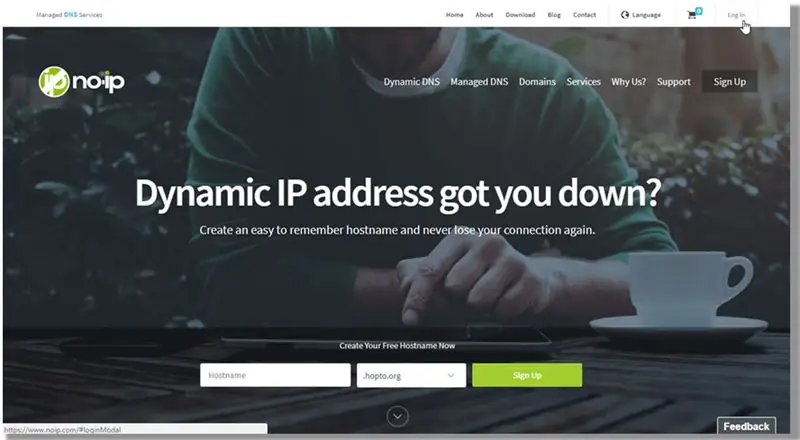
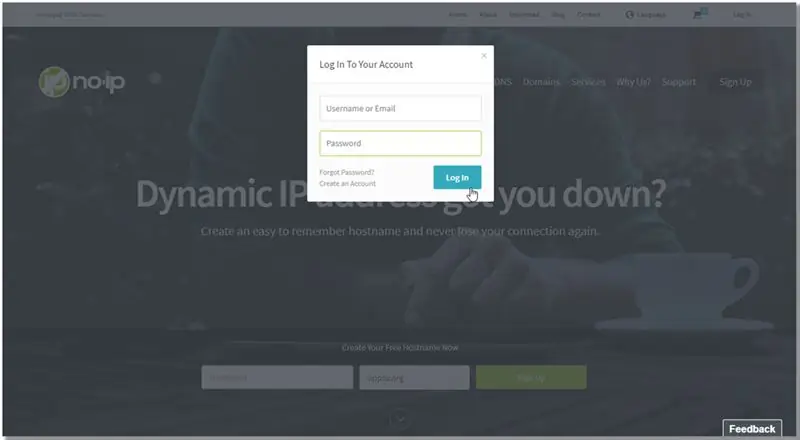
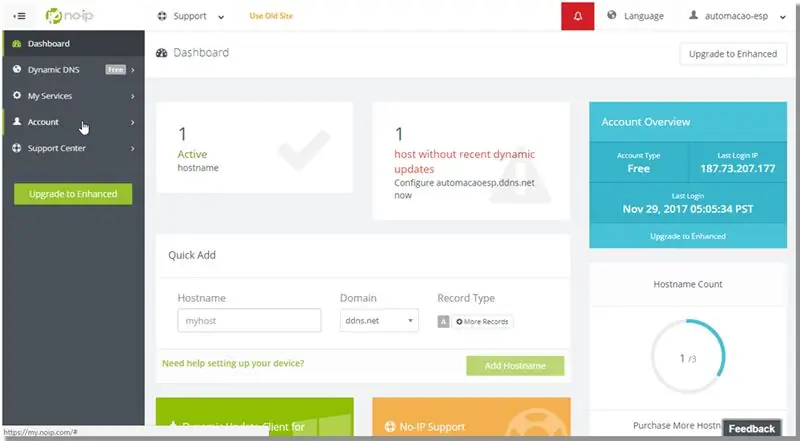
প্রথমে, NO-IP ওয়েবসাইট, https://www.noip.com/ এ একটি অ্যাকাউন্ট তৈরি করা প্রয়োজন। এটি এমন পরিষেবা যা আমরা ব্যবহার করব। লগইন এবং পাসওয়ার্ড সেট করার পরে, আপনার অ্যাকাউন্টে লগ ইন করুন এবং "হোস্টনেম" এবং "ডোমেন" সেট করুন। রেকর্ড টাইপ করুন এবং এটিকে (A) হিসাবে ছেড়ে দিন। পপুলেট করার পরে, "হোস্টনেম যোগ করুন" এ ক্লিক করুন। তারপরে "অ্যাকাউন্ট" এ ক্লিক করে অ্যাকাউন্ট সেটআপ এ যান। এই ক্ষেত্রে, আমরা "automacaoesp.ddns.net" ব্যবহার করি।
তারপর, "USERNAME" সেট করুন এবং সেটিংস সংরক্ষণ করুন।
এখন রাউটারে যান এবং "ডায়নামিক ডিএনএস" ক্লিক করুন। আপনার অ্যাকাউন্ট কনফিগারেশন, পাসওয়ার্ড এবং ডোমেইন নেমে উল্লেখ করা ব্যবহারকারীর নাম দিয়ে ক্ষেত্রগুলি পূরণ করুন, যা এই ক্ষেত্রে "automacaoesp.ddns.net" ছিল। "DDNS সক্ষম করুন" বিকল্পটি সক্ষম করুন এবং সংরক্ষণ করুন ক্লিক করুন। এখন, এটি বার্তা দেবে "সফল!" যদি এটি কাজ করে।
NO-IP পৃষ্ঠায় ফিরে, "হোস্টনেমস" সাইড মেনুতে ক্লিক করুন, এবং আপনার রাউটারের রেজিস্ট্রেশন উপস্থিত হয়েছে কিনা তা দেখুন, যেমন নীচে দেখানো হয়েছে। আপনার রাউটারের বাহ্যিক আইপি উপস্থিত হওয়া উচিত।
শেষ ধাপটি হল রাউটার পোর্টকে অভ্যন্তরীণ নেটওয়ার্ক ডিভাইসে পুনirectনির্দেশিত করা। আমরা ESP (192.168.1.111) এর IP সংজ্ঞায়িত করি, তাই আমরা রাউটারের "ফরওয়ার্ডিং" -> "ভার্চুয়াল সার্ভার" স্ক্রিনে প্রবেশ করব এবং "নতুন যোগ করুন" এ ক্লিক করব।
পোর্টটি পূরণ করুন যা পুনirectনির্দেশিত হবে এবং অভ্যন্তরীণ নেটওয়ার্ক ডিভাইসের আইপি, এবং তারপর প্রোটোকল "ALL" দেখাবে (যদি না আপনি শুধুমাত্র একটি নির্দিষ্ট একের সাথে কাজ করেন) এবং স্ট্যাটাসটিকে "সক্রিয়" হিসাবে সক্রিয় রাখতে সংরক্ষণ করুন।
ধাপ 3: ডায়াগ্রাম

একবার এটি হয়ে গেলে, এটি কাজ করবে। বাহ্যিক আইপি ঠিকানা নির্বিশেষে, যখন আপনি ডিফল্ট পোর্ট 80 এ "automacaoesp.ddns.net" অ্যাক্সেস করেন, আপনি অভ্যন্তরীণ নেটওয়ার্ক ডিভাইসের পোর্ট 80 এ পড়বেন, যার আইপি 192.168.1.111।
এই ঠিকানা ঠিক রাখতে ভুলবেন না।
ধাপ 4: Automacao.ino ফাইলে পরিবর্তন

নিম্নলিখিত সেটিংস আপনার নেটওয়ার্ক সেটিংসে পরিবর্তন করুন এবং MAX_PIN_COUNT এ আপনার + 1 কার্ডে সর্বাধিক উপলব্ধ GPIO নম্বর লিখুন।
// Mude para os dados da sua rede #define SSID "TesteESP" #define SENHA "87654321" #define IP "192.168.1.111" #define GATEWAY "192.168.1.1" #define SUBNET "255.255.255.0" // quantidade máxima pinos, lembrando que os gpios // geralmente começam em 0. // Se o gpio máximo for 16, por exemplo, coloque 17 #MAX_PIN_COUNT 17 নির্ধারণ
Automacao.html ফাইলে, 117 লাইনে পরিবর্তন করুন যে ইউআরএলটিতে আপনি ddns no-ip- এর ওয়েবসাইটে নিবন্ধন করেছেন।
ধাপ 5: ফাইল লিখতে প্লাগইন করুন
Esp8266 ফ্ল্যাশে ফাইল লিখতে আপনার Arduino IDE- এ প্লাগইনটি অন্তর্ভুক্ত করা উচিত। প্লাগইনটি এখানে ডাউনলোড করুন। ফাইলটি আনজিপ করুন এবং যদি এটি উইন্ডোজে থাকে তবে.jar ফাইলটি এতে রাখুন:
C: / Users / Documents / Arduino / tools / ESP8266FS / tool / esp8266fs.jar
ম্যাক ব্যবহার করলে,.jar ফাইলটি রাখুন:
~ / নথি / Arduino / সরঞ্জাম / ESP8266FS / টুল / esp8266fs.jar
Arduino IDE পুনরায় চালু করুন। এখন টুলসে একটি নতুন অপশন আসবে। "ESP8266 স্কেচ ডেটা আপলোড" নামে এই বিকল্পটি ESP8266 ফ্ল্যাশে "ডেটা" ফোল্ডারের বিষয়বস্তু রেকর্ড করবে।
"তারিখ" ফোল্ডারটি বর্তমান.ino ফাইলের ফোল্ডারের ভিতরে থাকতে হবে।
যদি আপনি একটি html ফাইল সংরক্ষণ করতে চান, উদাহরণস্বরূপ:
Auto / অটোমেশন / অটোমেশন
Auto / অটোমেশন / ডেটা / অটোমেশন.এইচটিএমএল
ধাপ 6: এইচটিএমএল ফাইল সংরক্ষণ করুন
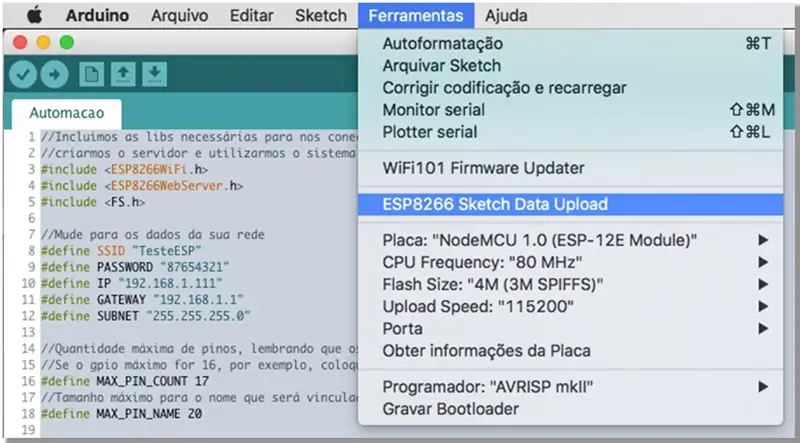
ESP ফাইল সিস্টেমে "data" ফোল্ডারে থাকা automacao.html ফাইলটি পাঠানোর জন্য এই বিকল্পটি ক্লিক করুন
ধাপ 7: পরীক্ষা
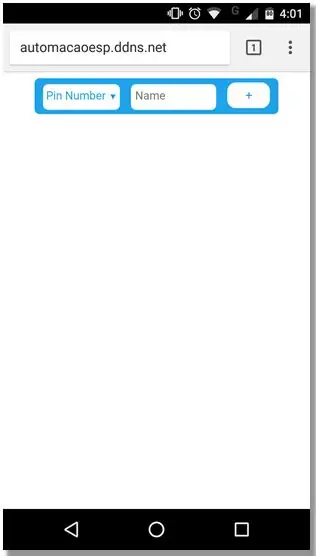
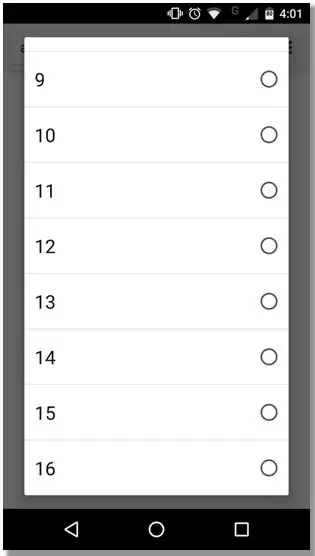
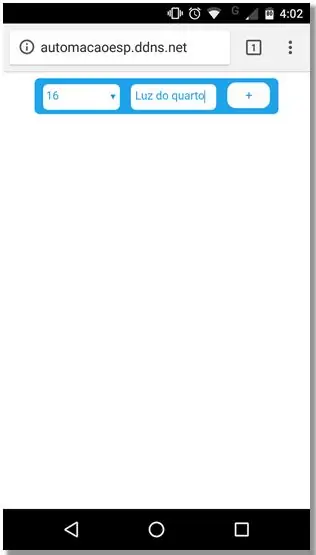
1. এখনও Arduino IDE তে, কম্পাইল করতে তীর ক্লিক করুন এবং ESP এ কোড পাঠান। এখন ব্রাউজারে যান এবং অ্যাড্রেস বারে URL টি টাইপ করুন যা আপনি নো-আইপি সাইটে নিবন্ধন করেছেন। ফলাফলটি চিত্রের মতো হওয়া উচিত।
2. "পিন নম্বর" এ ক্লিক করুন এবং প্রদর্শিত তালিকা থেকে একটি পিনের সংখ্যা নির্বাচন করুন।
3. নির্বাচিত পিনের সাথে মেলে এমন বাটনের নাম লিখুন এবং "+" ক্লিক করুন।
4. নির্বাচিত নামের একটি বোতাম তালিকায় উপস্থিত হবে।
5. যখন আপনি বোতামটি ক্লিক করবেন, তখন এটি নীল হয়ে যাবে এবং আপনার নির্বাচিত নম্বর সহ পিনটি উচ্চ হবে।
6. আপনি যদি পিনটি LOW এ ফিরে যেতে চান, তবে আবার বোতামটি ক্লিক করুন। বোতামটি সরাতে "-" ক্লিক করুন
ধাপ 8: ফাইলগুলি ডাউনলোড করুন
ফাইল ডাউনলোড করুন:
আইএনও
পিডিএফ
প্রস্তাবিত:
ESP8266 এবং Visuino: DHT11 তাপমাত্রা এবং আর্দ্রতা ওয়েব সার্ভার: 12 টি ধাপ

ESP8266 এবং Visuino: DHT11 তাপমাত্রা এবং আর্দ্রতা ওয়েব সার্ভার: ESP8266 মডিউলগুলি দুর্দান্ত কম খরচে স্ট্যান্ড একা একা নিয়ন্ত্রক যা ওয়াই-ফাই দ্বারা নির্মিত, এবং আমি ইতিমধ্যে তাদের সম্পর্কে বেশ কয়েকটি নির্দেশিকা তৈরি করেছি। এবং আর্দ্রতা Arduino সেন্সর, এবং আমি একটি সংখ্যা তৈরি করেছি
I2C সেন্সর ইন্টারফেস দিয়ে শুরু করা ?? - ESP32s ব্যবহার করে আপনার MMA8451 ইন্টারফেস করুন: 8 টি ধাপ

I2C সেন্সর ইন্টারফেস দিয়ে শুরু করা ?? - ESP32 গুলি ব্যবহার করে আপনার MMA8451 ইন্টারফেস করুন: এই টিউটোরিয়ালে, আপনি নিয়ামক (Arduino, ESP32, ESP8266, ESP12 NodeMCU) এর সাথে কিভাবে কাজ শুরু করবেন, সংযুক্ত করবেন এবং I2C ডিভাইস (অ্যাকসিলেরোমিটার) পাবেন সে সম্পর্কে সব শিখবেন।
ওয়েব ইউজার ইন্টারফেস সহ Arduino ব্যাটারি পরীক্ষক।: 5 টি ধাপ

WEB ইউজার ইন্টারফেসের সাথে Arduino ব্যাটারি পরীক্ষক ।: আজ, ইলেকট্রনিক যন্ত্রপাতি ব্যাকআপ ব্যাটারি ব্যবহার করে যে অবস্থায় অপারেশন বাকি ছিল যখন যন্ত্র বন্ধ ছিল বা যখন, দুর্ঘটনাক্রমে, সরঞ্জাম বন্ধ ছিল। ব্যবহারকারী, চালু করার সময়, তিনি যেখানে অবস্থান করেছিলেন সেখানে ফিরে যান
ওয়েব ড্রাইভার আইও টিউটোরিয়াল লাইভ ওয়েব সাইট ব্যবহার করে এবং কাজের উদাহরণ: 8 টি ধাপ

ওয়েব ড্রাইভার আইও টিউটোরিয়াল একটি লাইভ ওয়েব সাইট ব্যবহার করে এবং কাজের উদাহরণ: ওয়েব ড্রাইভার আইও টিউটোরিয়াল একটি লাইভ ওয়েব সাইট ব্যবহার করে এবং কাজের উদাহরণ সর্বশেষ আপডেট: 07/26/2015 (প্রায়ই আমি আরও বিস্তারিত এবং উদাহরণ সহ এই নির্দেশাবলী আপডেট করার সময় আবার পরীক্ষা করুন) ব্যাকগ্রাউন্ড আমি সম্প্রতি ছিল আমার কাছে একটি আকর্ষণীয় চ্যালেঞ্জ। আমারো দরকার ছিল
ওয়েব ইন্টারফেস এবং ভিডিও স্ট্রিমিং সহ রাস্পবেরি ট্যাঙ্ক: 8 টি ধাপ (ছবি সহ)

ওয়েব ইন্টারফেস এবং ভিডিও স্ট্রিমিং সহ রাস্পবেরি ট্যাঙ্ক: আমরা দেখতে যাচ্ছি কিভাবে আমি একটু ওয়াইফাই ট্যাঙ্ক বুঝতে পেরেছি, যা রিমোট ওয়েব কন্ট্রোল এবং ভিডিও স্ট্রিমিং করতে সক্ষম। এই কারণে আমি বেছে নিয়েছি
